Microsoft Loop 민감도 레이블 사용
Microsoft Loop 민감도 레이블을 사용하여 사용자가 이 앱으로 만드는 Loop 관련 데이터에 추가 보호 계층을 추가합니다. 이 보호는 Microsoft 365 Copilot 확장됩니다.
Loop 파일 수준에서 민감도 레이블을 지원하여 구성 요소 및 페이지를 보호합니다.
- 사용자는 파일 & 기타 데이터 자산 레이블 레이블 scope 사용하여 게시되는 민감도 레이블을 수동으로 적용할 수 있습니다. 여기에는 지금 사용 권한을 적용하도록 구성된 암호화를 적용하는 민감도 레이블이 포함됩니다.
- 레이블 설정으로 워터마크는 지원되지만 텍스트 문자열의 변수는 지원되지 않습니다.
- 필수 레이블 지정 및 기본 문서 레이블은 레이블 게시 정책의 설정으로 지원됩니다.
- 지원되는 기타 정책 설정:
- 레이블을 제거하거나 우선 순위를 낮추기 위한 근거
- "자세히 알아보기" 링크
현재 암호화를 적용하는 Confidential \ All Employees 민감도 레이블로 레이블이 지정된 Loop 구성 요소의 예로 사용 가능한 다른 레이블을 표시합니다.
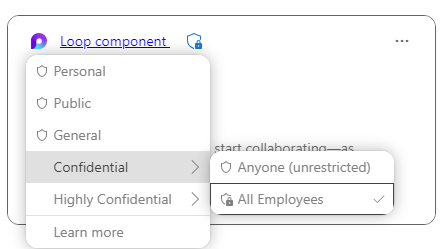
Loop 컨테이너 수준에서 민감도 레이블을 지원하여 작업 영역에 대한 액세스를 보호합니다.
- 이 기능은 현재 Loop 앱의 웹 버전에서 테넌트 소유 작업 영역에 대해 배포되고 있습니다.
- 새 작업 영역을 만들 때 민감도 레이블을 적용하거나 민감도 레이블을 자세히(...) 작업 영역 구성으로 적용하거나 변경할 수 있습니다.
- SharePoint Embedded 관리자 역할과 함께 SharePoint 관리 센터를 사용하면 컨테이너>활성 컨테이너에서 적용된 민감도 레이블을 보고 변경할 수 있습니다.
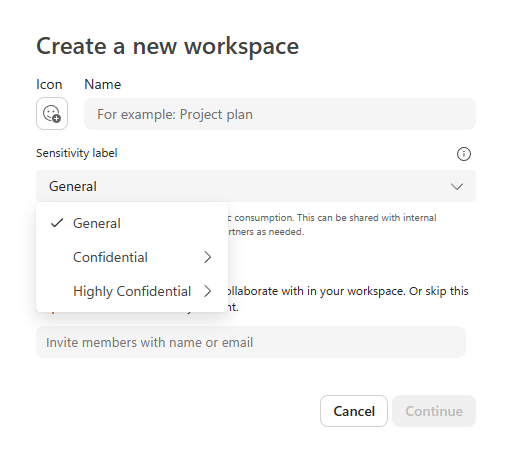
Loop 민감도 레이블을 사용하는 경우 요구 사항, 지원되는 시나리오 및 제한 사항에 대한 자세한 내용은 다음 섹션을 참조하세요.
Loop 관련 콘텐츠가 저장되는 위치에 대한 자세한 내용은 Loop 스토리지를 참조하세요.
Loop 구성 요소 및 페이지를 보호하기 위한 민감도 레이블
Loop 구성 요소 및 페이지에 민감도 레이블을 적용하려면 민감도 레이블에 대해 SharePoint 및 OneDrive를 사용하도록 설정해야 합니다. 그런 다음, 다음 앱의 루프 구성 요소 및 페이지에 민감도 레이블을 적용할 수 있습니다.
- Loop 앱(웹 및 모바일)
- Outlook의 Loop(데스크톱, 모바일, 웹)
- Microsoft Copilot 페이지의 Microsoft 365 Copilot Chat
Loop 구성 요소 및 페이지가 민감도 레이블로 암호화되면 Microsoft 365 Copilot EXTRACT 사용 권한을 적용합니다. Microsoft 365 Copilot 사용자에게 이 사용 권한이 부여되지 않는 한 이 Loop 데이터를 요약하지 않습니다.
SharePoint 및 OneDrive의 문서에 적용되는 민감도 레이블과 마찬가지로 다음과 같은 감사 이벤트가 지원됩니다.
- 파일에 적용된 민감도 레이블
- 파일에 변경된 민감도 레이블을 적용
- 파일에서 제거된 민감도 레이블
구성 요소 및 페이지에 대한 민감도 레이블 상속
페이지의 레이블이 지정되지 않은 Loop 구성 요소는 페이지에 적용된 민감도 레이블을 상속합니다. 다른 Loop 페이지로 이동하면 해당 레이블이 유지됩니다.
Loop 페이지는 참조된 파일에 레이블이 지정될 때 Loop 앱의 Copilot에서 더 높은 우선 순위 민감도 레이블을 상속할 수 있습니다. 둘 이상의 파일이 참조되고 레이블이 지정되면 페이지에서 우선 순위가 가장 높은 레이블을 상속합니다.
Loop 구성 요소 및 페이지에 대한 제한 사항
다음 레이블 지정 기능은 지원되지 않습니다.
- 레이블 색상
- 다른 언어에 대한 레이블 이름 및 설명
- 머리글 및 바닥글
- 워터마크 및 동적 워터마크의 변수
- 자동 및 권장 레이블 지정
- SharePoint 문서 라이브러리의 기본 레이블
- 다음 암호화 설정에 대해 구성된 민감도 레이블:
- 사용자가 "사용자 정의 권한"으로 알려진 권한을 할당하도록 허용
- 콘텐츠에 대한 사용자 액세스 만료는Never 이외의 값으로 설정됩니다.
- 이중 키 암호화 가 선택됨
Microsoft Planner 및 Microsoft To Do의 작업 관리 도구는 암호화를 지원하지 않으므로 민감도 레이블로 암호화된 Loop 구성 요소 또는 페이지의 동기화를 중지합니다.
Loop 작업 영역을 보호하기 위한 민감도 레이블
테넌트 수준에서 Loop 작업 영역에 민감도 레이블을 적용하려면 컨테이너에 민감도 레이블을 사용하도록 설정하고 레이블 scope 그룹 & 사이트를 포함해야 합니다. 그런 다음, 민감도 레이블을 Loop 웹앱의 Loop 작업 영역에 적용하여 Microsoft Teams, Microsoft 365 그룹 및 SharePoint 사이트의 콘텐츠를 보호하기 위해 민감도 레이블 사용에서 설명한 다음 레이블 설정으로 해당 작업 영역의 콘텐츠를 보호할 수 있습니다.
- 외부 사용자 액세스
- SharePoint 사이트에서의 외부 공유
- 관리되지 않는 장치에서 액세스
- 인증 컨텍스트
- SharePoint 사이트에 대한 기본 공유 링크(PowerShell 전용 구성)
- 사이트 공유 설정(PowerShell 전용 구성)
Loop 작업 영역은 SharePoint 사이트가 아닌 SharePoint Embedded 컨테이너에 저장되지만 사이트에 나열된 민감도 레이블 설정은 기능적으로 동일합니다.
Loop 작업 영역에 대한 제한 사항
Loop 구성 요소 및 페이지에 적용되는 민감도 레이블과 마찬가지로 Loop 작업 영역의 민감도 레이블은 다른 언어에 대한 레이블 색이나 레이블 이름 및 설명을 지원하지 않습니다.
다음 Loop 콘텐츠는 컨테이너 레이블 설정으로 보호되지 않습니다.
- 연결된 파일
- 이러한 파일은 사용자의 OneDrive에 저장되므로 작업 영역에 업로드된 파일
- 이러한 파일은 사용자의 OneDrive에 저장되므로 작업 영역에서 만든 비디오